Tutorial: Uso de características del editor XML
En este tutorial se indican los pasos para crear un nuevo documento XML. El tutorial también utiliza algunas de las características del Editor XML que lo convierten en una valiosa herramienta para la creación de XML.
Nota
Antes de comenzar el tutorial, guarde el archivo hireDate.xsd (que se incluye a continuación en este tema) en el equipo local.
Para crear un archivo XML nuevo y asociarlo con un esquema XML
En el menú Archivo, seleccione Nuevo y haga clic en Archivo.
Seleccione Archivo XML en el panel Plantillas y haga clic en Abrir.
Se abre un nuevo archivo en el editor. El archivo contiene una declaración XML predeterminada,
<?xml version="1.0" encoding="utf-8">.En la ventana Propiedades del documento, haga clic en el botón Examinar ( … ) en el campo Esquemas.
Aparece el cuadro de diálogo Esquemas XSD.
Haga clic en Agregar.
Aparece el cuadro de diálogo Abrir esquema XSD.
Seleccione el archivo hireDate.xsd y haga clic en Abrir.
Haga clic en Aceptar.
El esquema XML está ahora asociado con el documento XML. El esquema XML se utiliza para validar el documento. IntelliSense también lo utiliza para llenar la lista de miembros de elementos válidos.
Para agregar datos
Escriba
<en el panel del editor.La lista de miembros muestra los elementos posibles:
!-- para agregar un comentario.
!DOCTYPE para agregar un tipo de documento.
? para agregar una instrucción de procesamiento.
employee para agregar el elemento raíz.
Seleccione <!-- para agregar un nodo de comentario y presione ENTRAR.
El editor inserta una etiqueta de cierre de comentario y coloca el cursor entre las etiquetas de comentario de apertura y de cierre.
Escriba Probar archivo XML.
En una línea nueva, escriba
<y seleccione employee en la lista de miembros.El editor agrega el comienzo de un elemento XML,
<employee. Llegados a este punto, puede agregar atributos al elemento o bien cerrar la etiqueta de apertura escribiendo>.Escriba
>para cerrar la etiqueta.El editor agrega la etiqueta de cierre. Ésta se agrega con un subrayado ondulado que indica un error de validación. La información sobre herramientas muestra el mensaje: El contenido del elemento "employee" no está completo. Se esperaba "ID".
Escriba
<y seleccione ID en la lista de miembros. A continuación, escriba>.El editor agrega el elemento XML,
<ID></ID>, y coloca el cursor después de la etiqueta de apertura de ID.Escriba abc.
El texto abc presenta un subrayado ondulado. La información sobre herramientas muestra el mensaje: El elemento "ID" tiene un valor que no es válido para su tipo de datos.
Haga clic con el botón derecho en el elemento ID y seleccione Ir a definición.
El editor abre el archivo hireDate.xsd en una nueva ventana de documento y coloca el cursor en la definición del elemento de esquema ID.
Vuelva al archivo XML y sustituya el texto abc por 123.
El subrayado ondulado y la información sobre herramientas desaparecen bajo el valor del elemento ID. La información sobre herramientas de la etiqueta final de empleado muestra ahora el mensaje: El contenido del elemento "employee" no está completo. Se esperaba "hire-date" .
Coloque el cursor después de la etiqueta final de ID, escriba
<, seleccione hire-date en la lista de miembros y, a continuación, escriba>.El editor agrega el elemento XML,
<hire-date></hire-date>, y coloca el cursor después de la etiqueta de apertura de fecha-contratación.Escriba 2003-01-10 para el valor hire-date.
Para dar formato al documento XML
Seleccione el botón Dar formato al documento en la barra del Editor XML o presione Ctrl+E,D.
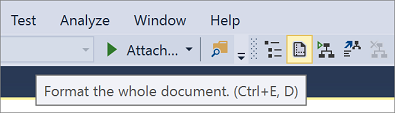
El documento XML adquiere un nuevo formato.
Para guardar el documento XML
En el menú Archivo, seleccione Guardar como.
Aparece el cuadro de diálogo Guardar archivo como. El nombre de archivo predeterminado es "XMLFile1" .
Especifique el nombre de archivo y la ubicación del documento XML y haga clic en Guardar.
Archivo hireDate.xsd
El tutorial utiliza el archivo de esquema siguiente:
<?xml version="1.0"?>
<xs:schema attributeFormDefault="unqualified"
elementFormDefault="qualified" targetNamespace="urn:empl-hire"
xmlns:xs="http://www.w3.org/2001/XMLSchema">
<xs:element name="employee">
<xs:complexType>
<xs:sequence>
<xs:element name="ID" type="xs:unsignedShort" />
<xs:element name="hire-date" type="xs:date" />
</xs:sequence>
</xs:complexType>
</xs:element>
</xs:schema>
Contenido relacionado
Comentarios
Próximamente: A lo largo de 2024 iremos eliminando gradualmente GitHub Issues como mecanismo de comentarios sobre el contenido y lo sustituiremos por un nuevo sistema de comentarios. Para más información, vea: https://aka.ms/ContentUserFeedback.
Enviar y ver comentarios de